Cambiar el tamaño del correo electrónico en iPhone
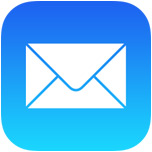
El tamaño de fuente de sus mensajes puede parecer muy pequeño en las pantallas de iPhone, iPad y iPod touch, pero la configuración predeterminada puede ajustarse y aumentarse sustancialmente si el tamaño del texto parece demasiado pequeño.
Si quieres saber cómo cambiar el tamaño de fuente de Mail en un iPhone y iPad, estás en el lugar correcto. Puede cambiar el tamaño del texto de manera bastante drástica, por lo que querrá probar algunas opciones diferentes y, finalmente, dependerá de la calidad de la vista con lo que se sienta más cómodo. Tengo una vista bastante decente, pero uso anteojos correctivos y encuentro que aumentar el tamaño es suficiente para mí. Si los tamaños más pequeños lo hacen encoger, aumenta considerablemente el tamaño del texto y el tamaño de fuente mínimo que se muestra nunca será menor que el ajuste que elija.
Puede cambiar el tamaño de fuente en la mayoría de las versiones de iOS, pero el proceso es ligeramente diferente en el dispositivo. Le mostraremos cómo cambiar el tamaño del texto en iPhone y iPad con iOS 11, iOS 10, iOS 9, iOS 8, 7, 6 y 5 y anteriores. Cubre todos los aspectos básicos, por lo que, independientemente de la versión de iOS de su dispositivo, debería tener la opción de ajustar el tamaño de fuente.
Cómo cambiar el tamaño de fuente del correo electrónico en iOS 11 y iOS 10
El cambio del tamaño de fuente en la aplicación Mail se realiza cambiando el tamaño de fuente en todas partes en iOS para iPhone y iPad:
- Abra la aplicación Configuración y vaya a «Pantalla y brillo»
- Ahora ve a «Tamaño del texto»
- Ajuste el control deslizante de tamaño de fuente dinámica para establecer el texto y el tamaño de fuente deseados para el correo y el texto que se encuentra en iOS
El tamaño de fuente que desea utilizar es una cuestión de preferencia personal, tenga en cuenta que los ajustes al tamaño de fuente aquí también cambiarán el tamaño del texto de otros elementos en su iPhone; para la mayoría de los usuarios, eso es algo bueno.
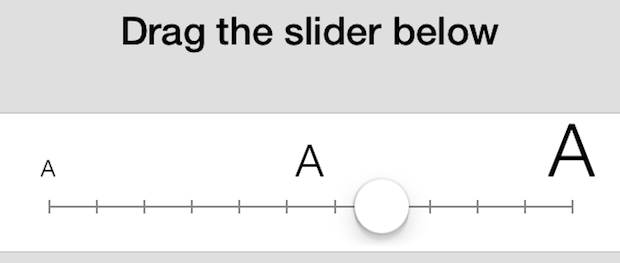
Esto es bueno porque le brinda una vista previa en vivo del tamaño del texto que terminará mostrándose en la aplicación de correo electrónico y en otros lugares.
Cómo cambiar el tamaño de fuente del correo electrónico en iOS 7 y iOS 8
Con otras versiones de iOS, ajustar el tamaño de fuente es un problema de todo el sistema y se extiende a la aplicación Mail y los correos electrónicos:
- Abra la aplicación Configuración y vaya a «General».
- Ahora ve a «Tamaño del texto»
- Ajuste el control deslizante a la derecha (o izquierda) de acuerdo con el tamaño de fuente deseado para correo y otro texto en iOS
La pantalla de cambio de tamaño de fuente es similar para todas las versiones modernas de iOS.
Aumentar o disminuir el tamaño del texto del correo electrónico en iOS 6
iOS 6 ha hecho que el crecimiento del tamaño del texto sea más universal, y la configuración de Correo impulsará otras aplicaciones:
- Abra Configuración y vaya a «General» seguido de «Accesibilidad».
- Toque «Texto grande» y luego elija el tamaño de texto que se adapte a sus necesidades (DESACTIVADO es el valor predeterminado, 20pt-24pt es razonable para la mayoría de las personas, y 32pt y más se vuelve bastante grande)
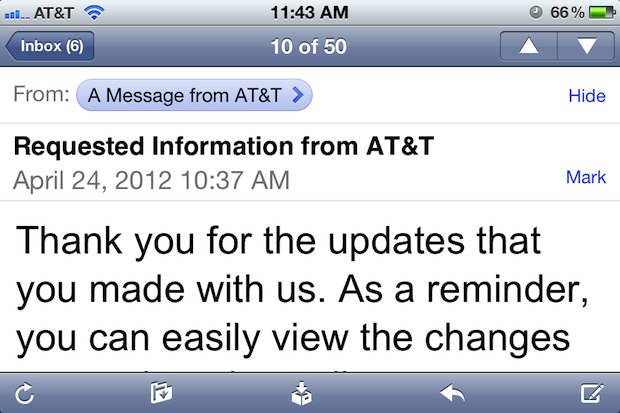
Cambiar el tamaño de fuente del correo electrónico en iOS 5 y versiones anteriores
Las versiones anteriores de iOS limitaban los ajustes de tamaño de fuente a Correo, Contactos y Calendarios:
- Toca «Configuración» y toca «Correo electrónico, contactos, calendarios».
- Desplázate hacia abajo y toca «Minimizar tamaño de fuente».
- Elija una fuente más grande o más pequeña
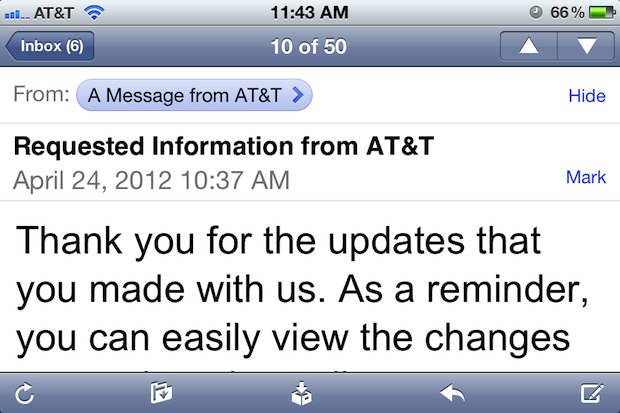
La configuración predeterminada es «Mediano» y «Grande» es un tamaño razonable si su visión se ve levemente afectada o simplemente se olvidó de sus lentes en alguna parte. Extra Large y Giant son descripciones exactas de las dimensiones del texto adjunto, deberá ver qué tan grandes son antes de usarlas como configuraciones principales.
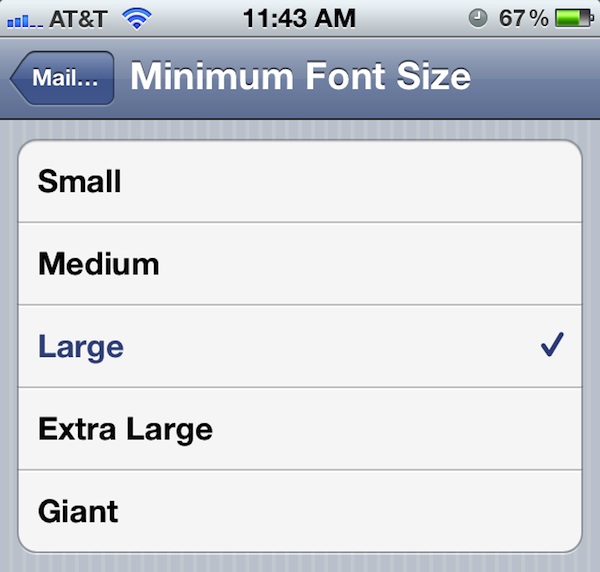
También se puede realizar un ajuste temporal del tamaño del texto con las páginas web de Safari usando Reader en la pantalla de su iPhone, iPad o iPod, o usando este truco de marcadores.
